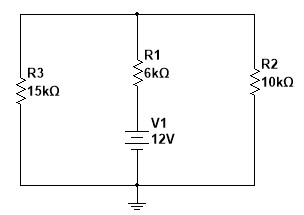EletricidadeBasicaAula01 - eletronica24h
Menu principal:
EletricidadeBasicaAula01
Educacional > Cursos > Multisim On Line
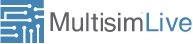
Curso Basico - Aula01: Introdução - Elementos de Eletricidade Basica em CC
Suponho que voce ja deve ter aberto a sua conta do Multisim Live (não paga nada, precisa nome e senha).
O curso não é de eletricidade basica , mas sobre como usar o Multisim Live. Inicialmente será apresentado o software de simulação da National Instruments. Obviamente que voce deve conhecer o basico de Eletricidade para usar o simulador.
Veja o curso de Eletricidade Basica aqui.
Veja o video desta aula aqui
Iniciando
Primeiramente voce deve fazer login, Figura 1a
Para começar um novo circuito clicar em Create Circuit, Figura 1.
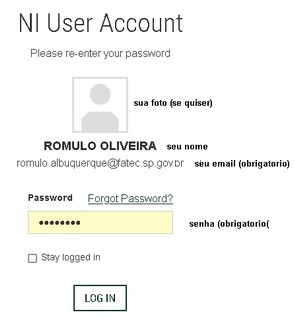
( a )
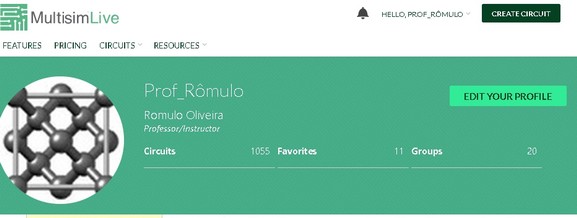
( b)
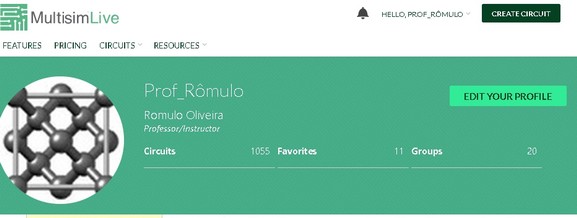
( b)
Figura 1 - Iniciando ( a ) Login ( b ) tela inicial depois de entrar
Após acessar voce pode iniciar um novo circuito ou ir em Circuits e acessar circuito já construidos (salvos).
Caso voce opte por começar um novo circuito clique em CREATE CIRCUIT, (é possivel voce escolher em portugues - Eu pessoalmente prefiro em Ingles). A Figura 2 mostra a area de trabalho, é onde voce construirá . o seu circuito (todo simulador tem essa area).Observe atentamente essa area (Area de trabalho) que será descrita a seguir.

Figura 2 - Area de trabalho
Observe com cuidado as abas Interactive, Schematic, Grapher e Split
- Schematic: Mostra o seu circuito
- Interactive: Escolha o tipo de simulação Inteactive, Transient, AC Sweep e DC Op. Existem mais duas, DC Sweep e Parameter para quem tem conta Premium (tem de pagar).
- Grapher: Mostra os graficos nos pontos que tem Probes.
- Split: permite que voce possa ver e usar simultaneamenye o Esquematico (Schematic) e os graficos (Grapher) em algumas aplicações é util..
- Componentes: É onde voce obterá os componentes para montar o seu circuito.
Ao contrario das versoes pagas, é possivel mudar valores de parametros quando a simulação esta sendo executada, como por exemplo, valores de resistencias e tensão de baterias.
Construindo um circuito
Para mostrar como usar o Multisim Live vamos criar um circuito serie com duas resistencias, uma bateria e o GND, Figura 3. Suponho que voce conheça o circuito.

Figura 3 - Construindo um circuito
Observe na Figura 3 que todos os componentes tem um nome (V1, R1, R2....) e valor (12V, 2k,....) . Os numeros que aparecem nos fios, 1, 2 e 0 é o numero dos nós do circuito. Todos os componentes são obtidos das caixas de componentes.
Caso voce não queira ver os nós, abra o Painel de Configuração (engrenagem acima e direita), deslize para baixo, em Sheet Settings, não selecione Net Labels .
Caso voce não queira ver os nós, abra o Painel de Configuração (engrenagem acima e direita), deslize para baixo, em Sheet Settings, não selecione Net Labels .
O mesmo procedimento vale se voce não quiser ver a grade (Grid).
A Tabela 1 mostra todas caixas de componentes, nome e conteudo, se acostume com elas. Elas estão do lado esquerdo da area de trabalho.
Tabela 1 - Caixas de Componentes do Multisim Live
| Nome | Conteúdo |
| Analysis e annotatio Contem probes que permitem medir tensão e corrente e ver formas de onda e tem tambem como escrever texto |  |
| Schematic connectors Tem o terra e outros conectores. O circuito não simula sem GND. |  |
| Sources Aqui estão todos as fontes de tensão e corrente para que o circuito funcione. De longe as mais usadas são AC Voltage (tensão senoidal) e DC Voltage (tensão continua). | 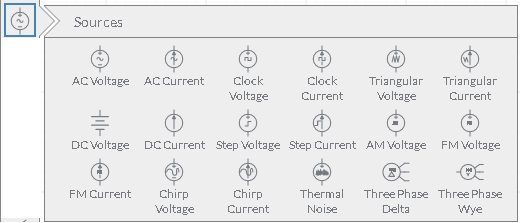 |
| Passive Nessa caixa são encontrados os principais elementos usados em eletricidade CC e CA, tais como Resistores, capacitores e indutores. e outros | 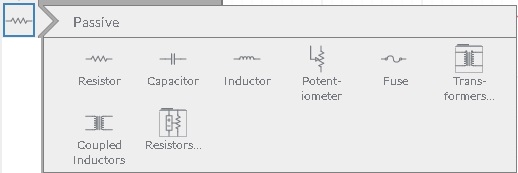 |
| Analog Aqui voce encontrará Amplificador Operacional e o C.I 555 |  |
| Diodos Diodo, diodo Zener e LED são obtidos aqui. |  |
| Transistores Transistores bipolar e efeito de campo são obtidos nessa caixa. | 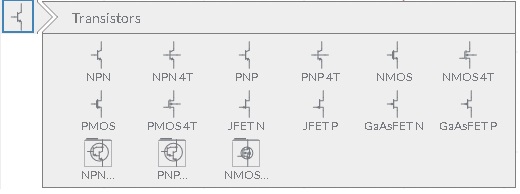 |
| Indicadores Lampadas . LEDs, Bargraf e indicador sonoro estão aqui |  |
| Chaves Nessa caixa voce encontrará as Chaves | 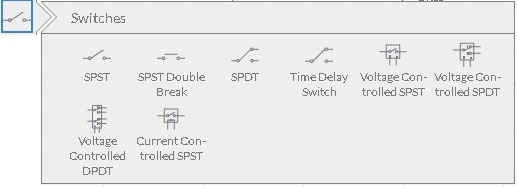 |
| Modeling Blocks São subcircuitos. Então ao inves de colocar uma resistencia e indutor (ou capacitor) voce introduz um bloco de impedancia (Impedance Block). | 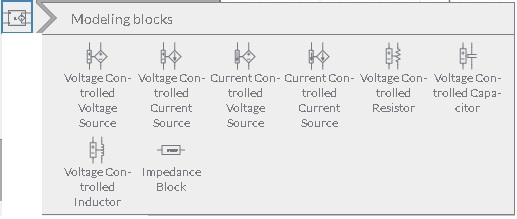 |
| Eletromecanicos Nessa caixa voce encontrará relés e motores | 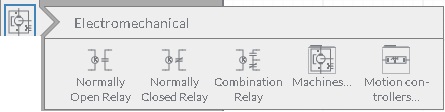 |
| Potencia Aqui existe um regulador de tres terminais LM317 | 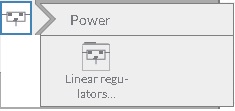 |
| Digital Aqui estão as principais portas logicas | 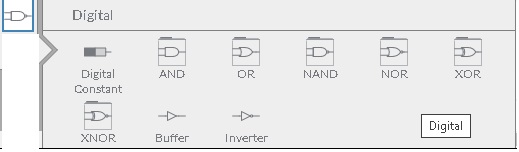 |
Construindo o circuito
Para construir qualquer circuito tenha antes o desenho do mesmo (Esquematico) com os valores dos componentes, isso facilita.
Primeiro Passo: Colocando os componentes
Procure colocar os componentes como no desenho (esquematico), de preferencia!!
Insira uma bateria. Para isso clique em Sources, depois clique em DC Voltage, arraste para um ponto da area de trabalho. Observe que se o componente estiver selecionado (basta dar clique no mesmo), no componente aparecem nos 4 cantos simbolos que permitem:
Flip/Mirror (esquerda acima): Gira o compónente de 180 graus ao redor do eixo vertical. So vale para alguns componentes. Por exemplo: diodo


Rotate (esquerda abaixo): Gira o componente no sentido horario.


Duplicate (direita abaixo): Faz uma copia do componente. Observe que so muda o nome (ID), o valor permanece o mesmo.


Delete (direita acima): Apaga o componente.

Dê duplo clique no componente, no caso bateria, para acessar a tela de configuração do componente, Figura 4b, onde voce pode mudar por exemplo o nome (V1) e valor (DC_mag). Mude o valor da tensão de 5V para 12V. Figura 4.
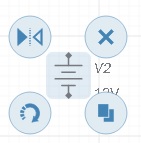
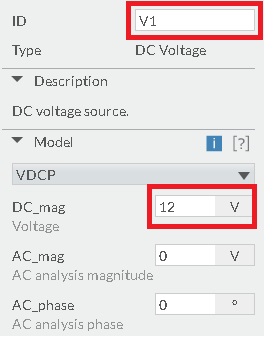
(a ) ( b )
Figura 4 - Inserindo a bateria ( a ) Bateria inserida e selecionada ( b ) Caixa de configuração da bateria.
Insira uma resistencia, para isso vá em na caixa Passive. Posicione o resistor R1 conforme Figura 5a. Dê duplo clique no resistor e mude o valor da resistencia R1 de 1k para 2k, Figura 5b. Para inserir o segundo resistor, use Duplicate. Posicione a direita e abaixo de R1 e em seguida use Rotate. Selecione R2 e mude o valor para 4k.Figura 5c.
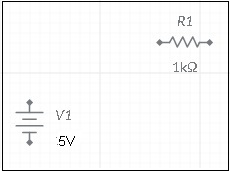 >>>>>>>>>>>
>>>>>>>>>>> 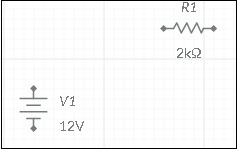
( a ) ( b )
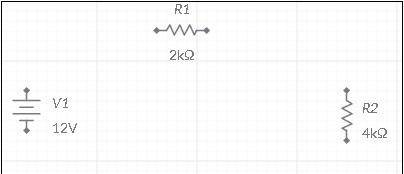
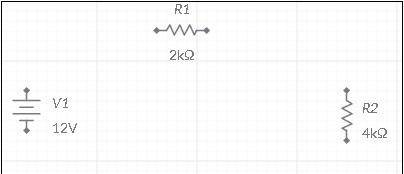
( c )
Figura 5 - Inserindo, posicionando e dando valor para os resistores ( a ) Inserindo R1 e V1 com valores padrão ( b ) mudando os valores ( c ) adicionando R2, mudando o valor e girando
Todo circuito baseado no SPICE precisa do GND, que é a referencia zero. Então adicione GND indo em Schematic connectors, Figura 6. Para conectar o terminal de um componente a outro componente, aproxime o cursor do mouse no formato de mão de um terminal, a mão se transforma. Clique no terminal, arraste e clique no outro terminal será feita a conexão. Repita para os outros terminais.
Obs: Quando voce coloca um Probe de tensão em um nó, a medida é sempre em relação ao GND. Caso precise medir uma tensão entre dois pontos não aterrados precisa adicionar o Probe e mais o de referencia (REF), isso será feito em R2 que não tem nenhum terminal aterrado.
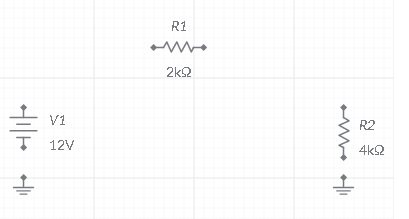
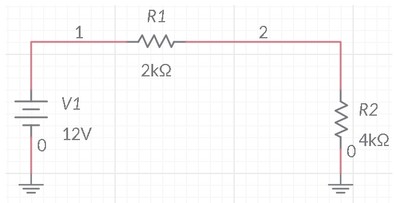
( a ) ( b )
Figura 6 - ( a ) Todos componentes posicionados ( b ) Todos componentes ligados
Simulando o circuito
O tipo de simulação é a Interactive de uma lista de 4 tipos (Interactive, Transient, AC Sweep e DC OP) . Par ver o resultado da simulação (medida de tensões e correntes), devem ser inseridos Probes (Ponta de Prova) de tensão e de corrente. Indo em Analysis e annotatio, escolha Voltage posicione conforme Figura 7. O probe indica a tensão do nó (1 e 2) ate o GND. Caso seja necessario medir a tensão entre dois pontos (nós) não aterrados voce posiciona o probe no ponto de maior potencial. Se voce cliar no probe aparece V- (add reference probe) que devera ser colocado no ponto de menor potencial como REF1. Coloque tambem um probe de corrente que funcionará como amperimetro.
Obs: Voce pode mudar o nome dos probes (PR1, PR2....), colocando nomes mais adequados (I1, V1, VR1....). Para mudar o nome selecione o probe em seguida abra o Painel de Configuraçãoe (Engrenagem a direita e acima). Na caixa ID troque o nome atual (PR1, PR2....) pelo nome mais adequado (V1, I1, VR1). Basta clicar fora da caixa que será feita a mudança.
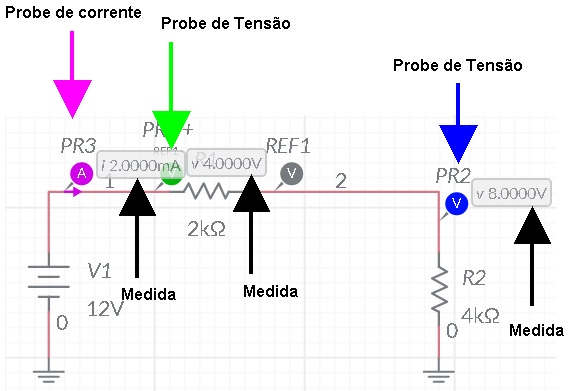
Figura 7 - Circuito com medidas efetuadas
Observe que os Probes, tanto de tensão como de corrente, tem o nome de PR (PR1, PR2........etc) e cores. Voce pode renomear com nomes mais adequados. Por exemplo, renomeie PR3 de I, PR1 de VR1 e PR2 de VR2.
Inicie a simulação clicando na seta de inicio de simulação que está ao lado dos tipos de simulação. Os valores serão indicados ao lado dos probes. No caso I=2 mA, tensão em R1 igual a 4 V e tensão em R2 8 V. Experimente montar outro circuito, com outros valores.
Exercicio Proposto
1) Monte o circuito da Figura 8 e determine as 3 correntes. Caso não consiga siga o link